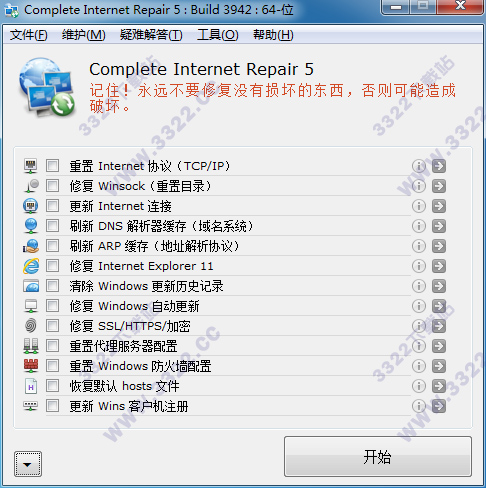
Complete Internet Repair 支持修复选项简介
重置 Internet 协议(TCP/IP 协议)修复 Winsock(重置目录)
更新 Internet 连接
刷新 DNS 解析器缓存(域名系统)
刷新 ARP 缓存(地址解析协议)
修复 Internet Explorer(包括 IE8、IE9、IE10、IE11)
清除 Windows 更新历史记录
修复 Windows 自动更新
修复 SSL/HTTPS/加密
重置代理服务器配置
重置 Windows 防火墙配置
恢复默认 hosts 文件
更新 Wins 客户机注册
修复查看工作组计算机
使用方法
Complete Internet Repair 无需安装,下载后直接运行 ComIntRep.exe,勾选掉需要修复的选项,然后点击开始,直接进行修复。同时也要提醒大家的是,没有问题的功能不要尝试修复以免修复出问题了。工具不是万能的,如果真的尝试使用工具依然无法修复网络问题,最坏的打算就是重装系统了。什么可以修复?
使用任何修复工具,您将需要记住两个黄金规则。首先; 不要试图修复没有破损的东西,你可能会破坏它。其次; 实用程序无法修复所有这些,知识兔不像所有看到和全知的Oracle,知识兔无法预见到每一种情况,但这一切都说; 完整的互联网修复应该能够帮助解决您的大多数互联网问题。如果您遇到以下任何问题,完整的Internet修复可能会有所帮助(没有承诺):
删除广告软件,间谍软件,病毒,蠕虫,特洛伊木马等后的Internet或网络问题
安装/卸载,防火墙,Internet安全套件,防病毒或其他网络程序后丢失网络连接。
无法访问任何网站或只能访问某些网站。
带有网络相关问题描述的弹出错误窗口。
由于注册表错误,没有网络连接。
DNS查找问题。
无法续订网络适配器的IP地址或其他DHCP错误。
网络连接问题,有限或无连接消息。
Windows更新不起作用。
您在连接到安全网站时遇到问题(例如银行业务)。
Internet Explorer一直停止工作或崩溃。
粘滞的代理服务器设置。
其他一些互联网错误,但知识兔不会在这里讨论。
解决调制解调器问题
如前所述,完整的Internet修复不会修复硬件问题。那说; 大多数问题都与软件或Internet服务分享商有关。这意味着完整的Internet修复应该在60%的时间内都能正常工作。但是,如果没有,在您开始对硬件进行故障排除之前,请给您的ISP打电话。他们将能够通过电话为您分享帮助,并在他们遇到任何停机时通知您。如果所有其他方法都失败,则以下基本硬件故障排除步
确保调制解调器已插入,打开并正常工作。
确保所有设备都已插入,或者如果您使用无线设备,请确保已连接到调制解调器。
致电您的服务分享商为您测试出线(也许他们需要重置线路或他们有问题。
保存您的互联网访问用户名和密码。
重置您的调制解调器(您需要查阅调制解调器的文档以了解如何)
重新输入您的互联网访问登录信息(访问调制解调器配置界面的默认登录信息应该打印在手册中,但这通常是;用户名:admin密码:admin)。如果仍然无法找到登录信息,请尝试http://www.routerpasswords.com
在完成所有这些步骤并且您的互联网仍然无法正常工作后,您的调制解调器可能会损坏,您需要更换它或电话那个价格过高的技术人员才能伸出援助之手。
更新日志
Complete Internet Repair可以修复的网络问题有如下内容:重置Internet协议(TCP/ IP协议)、
修复Winsock、
更新的互联网连接、
刷新DNS解析器缓存、
修复Internet Explorer、
清除Windows更新历史记录、
修复Windows/自动更新、
修复的SSL/HTTPS的加密、
重置Windows防火墙配置、
恢复默认的hosts文件、
修复查看工作组计算机、
下载体验
